如何windows初始化呢?
- 分类:win8 发布时间: 2016年12月21日 17:00:01
我们电脑用久了难免会变得卡慢,因为电脑上可能装了很多我们不知道的软件,或运行了很多的程序,这时候我们就可以选择初始化我们的系统,但是如何windows初始化呢?如何初始化windows能让电脑像刚买回来一样运行迅速。下面我们一起来看看windows初始化的方法吧。
将鼠标移动到屏幕右边,点击设置,打开控制面板
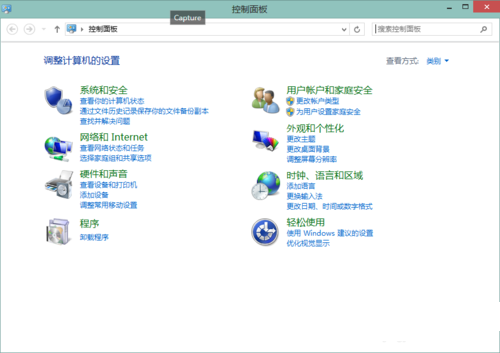
点击最上方的操作中心选项,进入操作中心页面
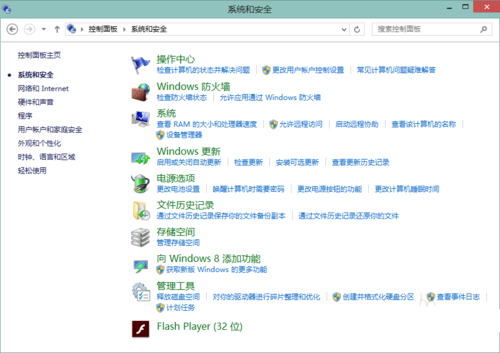
滚动条滚动到最下面,右下角有一个恢复按钮,点击一下。
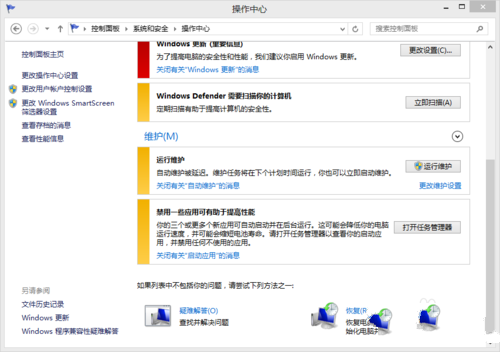
这是会出现三个选项,点击中间那个开始系统还原
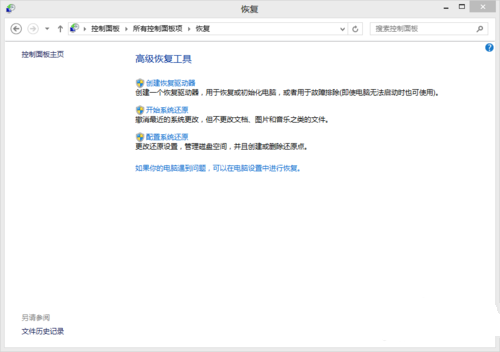
点击后可能会出现如下情况,提示系统保护已关闭,我们点击蓝色的系统保护的超链接
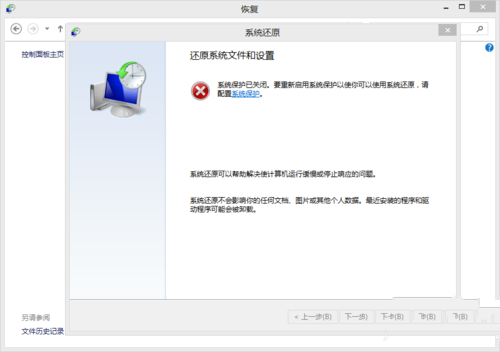
我们选中系统c盘,点击配置按钮开始进行还原设置
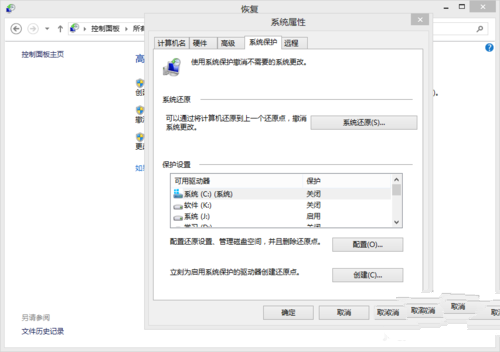
这时我们点击启用系统保护,并分别点击最下面的应用和确认按钮
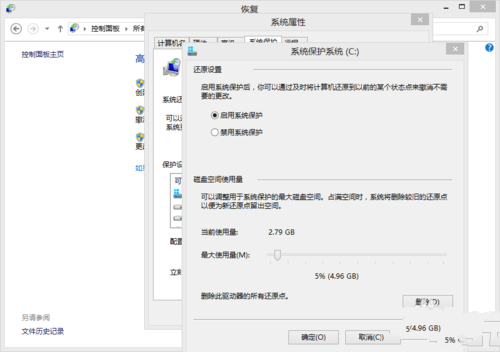
这时我们再点击开始系统还原就可以进行还原了
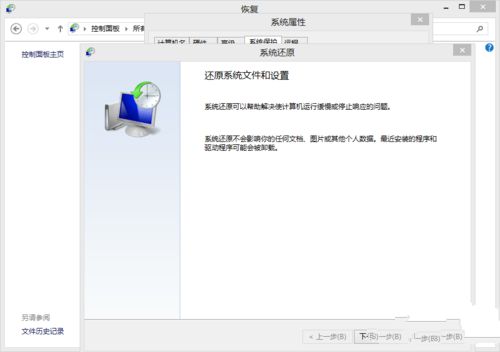
点击下一步,选择相应的还原点,继续点击下一步
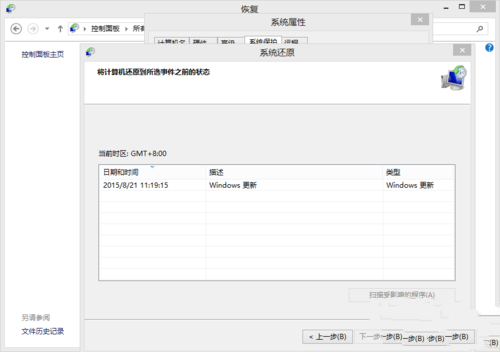
确认要还原的磁盘,我们选择系统盘,并开始下一步
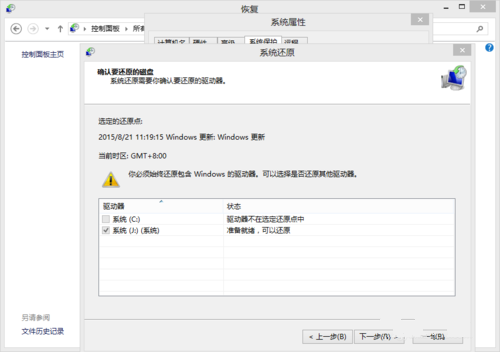
最后点击完成按钮确认还原,我们的电脑就可以还原啦
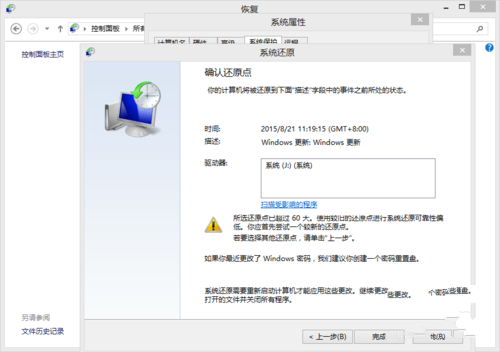
以上就是小编为大家介绍的如何windows初始化的方法了,如果电脑中有重要文件数据,恢复出厂设置前,请先备份数据,建议大家备份到网盘或者U盘,好了,关于windows初始化恢复出厂设置就完成了!相信大家通过上面的描述相信大家都了解了吧。下一篇为大家介绍的是怎样用u盘安装win7系统的方法,非常的简单,希望大家可以喜欢。
猜您喜欢
- win7之家系统重装到U盘教程图解过程..2016/11/23
- win8系统如何快速进入传统桌面的详细..2021/06/08
- 韩博士一键,详细教您怎么用韩博士一键..2018/05/21
- windows7重做系统教程2016/12/19
- 系统重装怎么装win8系统2021/11/25
- 小编教你电脑无法上网怎么恢复..2017/09/21
相关推荐
- 图解分析联想win7旗舰安装系统教程.. 2017-04-21
- vsd文件用什么打开,详细教您vsd文件用.. 2018-06-02
- 360u盘修复工具,详细教您360u盘修复工.. 2018-06-06
- 开机启动项在哪里设置? 2016-12-01
- 小编教你电脑启动黑屏原因排查.. 2017-08-26
- 正版windows8系统重装图文教程.. 2017-01-02




 粤公网安备 44130202001059号
粤公网安备 44130202001059号